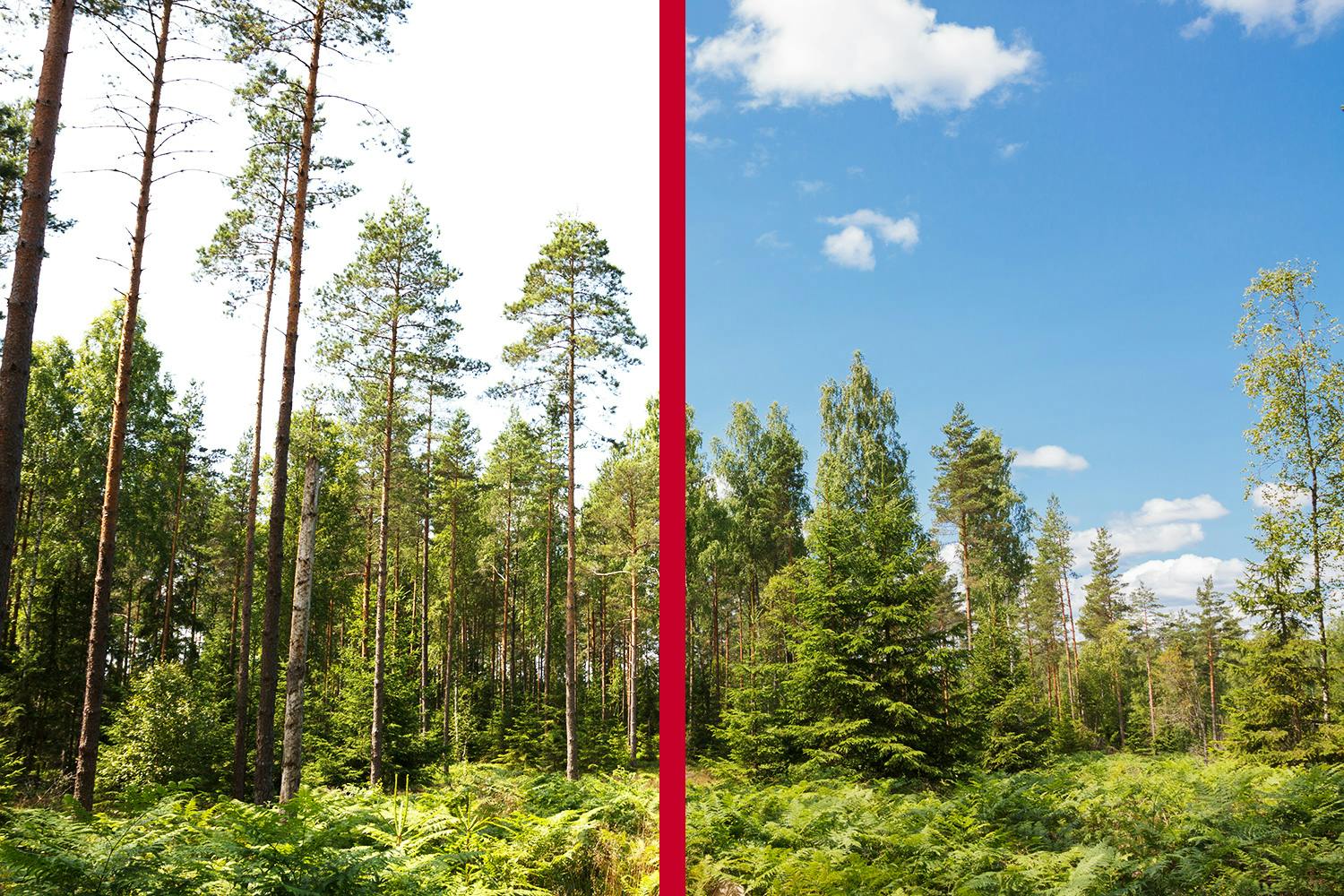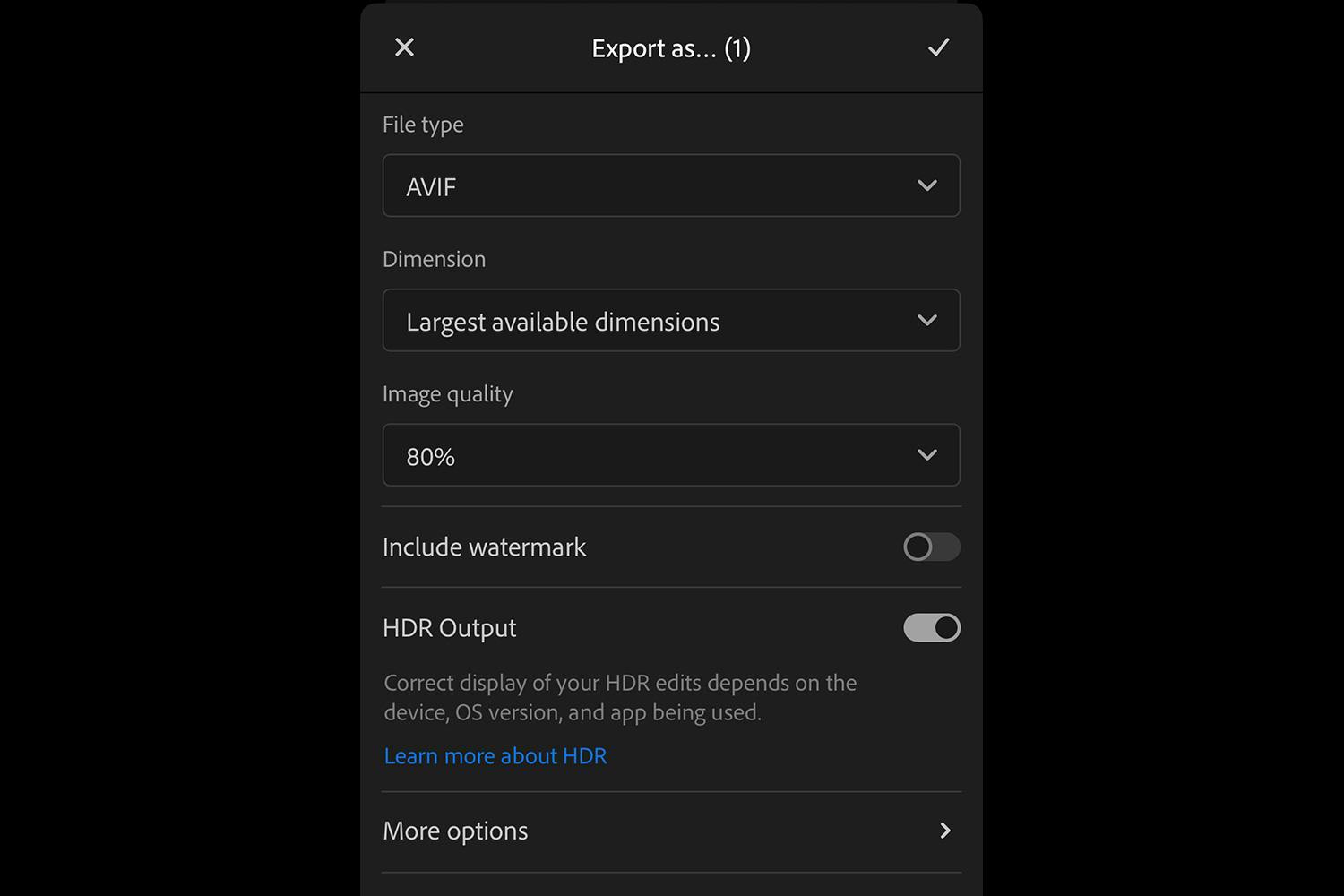Dine billeder rummer mange flere detaljer, end du hidtil har kunnet se, og med en ny HDR-teknologi i Lightroom og Photoshop kan du hive dem frem, så dine fotos får helt nyt liv.
Resultaterne er så imponerende, at vi på redaktionen er gået i gang med at lave nye konverteringer af mange af vores gamle fotos.
I mange år har vi været vant til, at HDR-billeder er lidt matte og kontrastfattige og af og til kan se en anelse kunstige ud. Nu skal dog vi vænne os til, at HDR-billeder giver os en helt anden oplevelse, der i langt højere grad minder om virkeligheden. For at få den oplevelse skal du dog have en HDR-skærm – og det har du måske lige ved hånden.
TILMELD DIG VORES NYHEDSBREV
Vi giver dig noget at tænke over, hver dag - direkte i din indbakke.
HDR-skærm i lommen
Mange nyere telefoner har nemlig en skærm, der kan vise HDR-indhold, og i så fald kan du få den særlige HDR-oplevelse i Lightroom. Du kan også bruge en computerskærm, der understøtter HDR, og jo højere lysstyrke, den kan komme op på, jo flottere kan dine billeder blive.
Adobe, som står bag Lightroom og Photoshop, anbefaler computerskærme med VESA-certificeringen DisplayHDR 1000 eller DisplayHDR 1400. I det hele taget skal lysstyrken på skærmen helst kunne komme op over 1000 nits.
En almindelig skærm kan vise et ret begrænset område fra sort til hvidt, men HDR-skærmene kan lyse meget kraftigere og derfor gengive mange flere detaljer i de lyse områder. Det betyder, at der kan komme toner frem, som du slet ikke kunne se i SDR, som det almindelige billede også kaldes.
Mange flere toner at arbejde med
I Lightroom og Photoshop kan du nu billedbehandle i HDR, og det kan du gøre med alle billeder. Det skal altså ikke være særlige HDR-optagelser, men faktisk kan du bruge almindelige jpeg-billeder. Dine raw-billeder er dog bedst egnet til det, da de rummer masser af billedinformationer. Når du slår funktionen til, udvides histogrammet mod højre, så der pludselig er et meget større område at arbejde med i de lyse områder.
Specielt med billeder taget med store kontraster i lyset, har det en effekt. En kedelig hvid og udbrændt himmel har pludselig masser af blå nuancer, og lysene i vinduerne i et aftenbillede skiller sig markant ud og lyser meget kraftigere end alt andet – præcis som i virkeligheden. Du får altså ikke det kunstige udtryk som med traditionelle HDR-billeder, men et billede, der er langt tættere på virkeligheden, end du er vant til.
Desværre kan vi ikke gengive det her. For det første kan du kun se effekten på en HDR-skærm, for det andet understøtter vores hjemmeside endnu ikke HDR-billeder. Hvis du bruger en enhed og browser, der understøtter HDR, kan du få en fornemmelse af, hvad HDR-billederne kan, på Adobes hjemmeside her, hvor der ligger nogle eksempler.
Vi forventer dog, at langt flere programmer og enheder vil understøtte formatet i de kommende år, så du i højere grad også kan dele dine HDR-billeder med andre. I første omgang kan du arbejde med billederne i Lightroom og i Camera Raw i Photoshop, og herunder kan du se, hvordan du gør. Vi har brugt Lightroom på en telefon med HDR-skærm.
Sådan redigerer du i HDR i Lightroom
Åbn et billede i Lightroom. Du kan bruge almindelige jpeg-billeder, men det fungerer bedst med raw. Sørg for, at modulet Edit er valgt, og at Lights er markeret. Rul nu ned i panelet med skydeknapper, og tryk ud for Edit in HDR mode for at slå funktionen til. Du vil højst sandsynligt se en stor forskel på billedet. Nu kan du redigere som normalt.

Ved at klikke på det lille HDR-ikon kan du slå histogrammet til og fra. SDR-delen af histogrammet viser det område, det almindelige foto dækker, men når du redigerer i HDR, bliver det udvidet mod højre i HDR-området. Det er opdelt i fire dele, som hver svarer til et eksponeringstrin. Her er den yderste del til højre blevet grå. Det indikerer, at skærmen på den enhed, vi brugte, ikke kan vise dette område. Her har vi brugt en telefon. På computer markeres de områder, skærmen kan vise, med en gul bjælke under histogrammet, mens dem, din skærm ikke kan vise, har en rød bjælke.
Sådan gemmer du HDR-billeder fra Lightroom
Du kan selvfølgelig se dine HDR-billeder i fx Lightroom, men du kan også gemme dine justerede HDR-billeder, så du kan se dem i andre apps og programmer. På iPhone kan du fx gemme billederne i din kamerarulle, hvor du kan se dem i HDR-format i Fotos.
Der er flere filformater at vælge mellem til HDR-billederne, men formatet AVIF er nok det, som har bredest understøttelse.
For at gemme et HDR-billede i Lightroom til mobile enheder trykker du på knappen Share…, som har et ikon med en kasse og en pil. Vælg Export as…. Ud for File Type vælger du AVIF. Vælg Largest available dimensions i Dimensions for at gemme i højest mulige opløsning. Vælg komprimering i Image Quality, fx 80%.
Sørg for at slå HDR Output til, og klik på More options, hvor du bl.a. kan vælge farverum i Color space. Her bør du vælge Rec. 2020 eller Display P3. På telefonen trykker du derefter tilbage og klikker på fluebenet, hvorefter du vælger, hvor du gemmer billedet.